WIM eller Windows-bilde er et filbasert diskformat som ble utviklet av Microsoft for å distribuere Windows. For å forstå det bedre er ISO eller VHD sektorbaserte formater, mens WIM er et filbasert format for en disk. Hvis du implementerer mange WIM-filer på flere datamaskiner, og noen av dem mislykkes, er det her hvordan du kan demontere eller forkaste mislykkede WIM-er i bulk.
Årsaken til at WIM er nyttig er at maskinvaruavhengig, du kan gjøre dem oppstartbare ved hjelp av WIMBoot. Siden Windows bootloader støtter oppstart av Windows fra en WIM-fil, blir det lettere å distribuere.
Hvordan demontere eller forkaste et mislykket WIM
Det er tre måter å demontere eller forkaste mislykkede WIM-er i bulk på et Windows-system:
- Metode for PowerShell-registerbane
- Bruke Demontere-WindowsImage-metoden
- Windows PowerShell 7 Parallell metode
Du kan bruke hvilken som helst av disse metodene, men den siste fungerer bare med PowerShell 7.
1] Metode for Powershell Registry path
Adam Gross, en Microsoft MVP, la ut denne metoden. Du kan bruke denne metoden for å finne plasseringen til alle monterte bilder, trekke ut forkastningsstatusen og deretter demontere hver av dem.
Get-ChildItem-Path "HKLM: \ SOFTWARE \ Microsoft \ WIMMount \ Mounted Images" | Get-ItemProperty | Velg -ExpandProperty "Mount Path" | ForEach-Object Dismount-WindowsImage -Path $ _-Discard
Dette vil imidlertid avmontere forkaste mislykkede WIM-er en etter en i rekkefølge og tar rundt 25 sekunder hver.
2] Demonter-WindowsImage-metoden
Det er en PowerShell-kommando som kan brukes til å forkaste eller lagre endringer i et Windows-bilde, og deretter demontere det. Så det handler ikke bare om mislykkede, men fungerer også for alle. Det beste er at det kan redde staten hvis du planlegger å demontere et WIM midlertidig.
Å forkaste og demontere
Demonter-WindowsImage-Path[-Forfinn] [-LogPath ] [-ScratchDirectory ] [-LogNivå ] [ ]
For å lagre og demontere
Demonter-WindowsImage-Path[-Lag] [-CheckIntegrity] [-Append] [-LogPath ] [-ScratchDirectory ] [-LogNivå ] [ ]
Eksempel på kommando
Demonter-WindowsImage -Path "c: \ offline" -Forfinn
- Sti: angir plasseringen til det monterte Windows-bildet.
- Legg til: Plassering av en eksisterende .wim-fil for å legge til Windows-bildet når du demonterer det i stedet for å overskrive det eksisterende bildet.
- Sjekk integritet parameter oppdager og sporer .wim filkorrupsjon.
Så den endelige kommandoen vil nå se ut (Takk Manel) -
Get-WindowsImage -Mounted | ForEach Measure-Command Dismount-WindowsImage -Discard -Path $ _.Sti
3] Massedemontering forkaste mislykkede WIM-er ved hjelp av Windows PowerShell 7 Parallel-metode
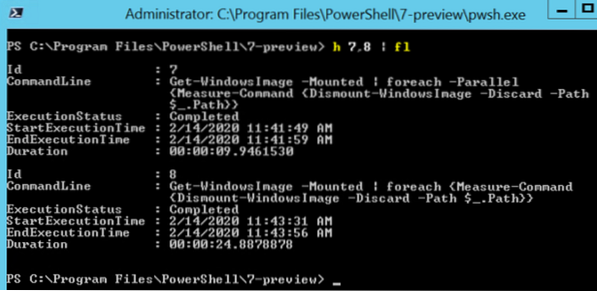
Den er tilgjengelig i forhåndsvisning og vil være tilgjengelig med PowerShell 7. I følge Merlin demonterte denne nye metoden tre bilder på i underkant av 10 sekunder i stedet for nesten 25 sekunder når den kjørte i rekkefølge.
Get-WindowsImage -Mounted | foreach -Parallel Measure-Command Demonter-WindowsImage -Forkast -Path $ _.Sti
Dette er noen av de beste metodene du kan bruke til å demontere eller forkaste mislykkede WIM-er på en gang.
Mens avmontering tar det ikke mye tid, men dette kan være enormt for Enterprise-distribusjon. Parallellbryteren kommer til å være en livredder for mange, siden den er femti prosent raskere sammenlignet med den sekvensielle metoden.
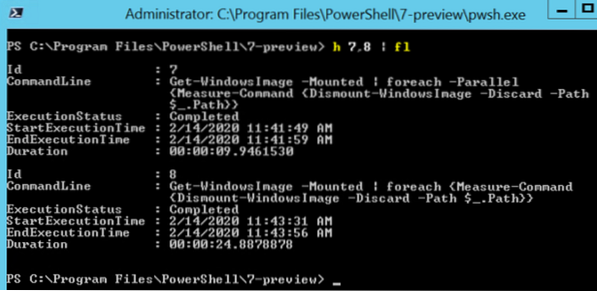
 Phenquestions
Phenquestions


